Unidades y sus funciones
Esta sección proporciona los nombres y funciones de todas las partes del equipo.
Para obtener información acerca de los productos opcionales, las partes del equipo y sus funciones, consulte "Productos opcionales/Software".
Vista exterior
Cuando la Unidad de Acabado Grapadora S1 esté instalada:
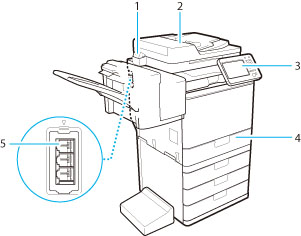
Cuando la Lector de Tarjetas de Copia F1 esté instalada:
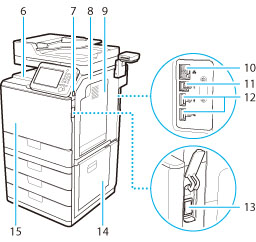
|
1.
|
Caja de almacenamiento de hojas de limpieza del cristal
Utilice esta caja para guardar hojas para limpiar el cristal de copia.
|
|
2.
|
Alimentador
Los originales que se ponen en el alimentador se alimentan automáticamente, hoja a hoja, al área de lectura. El alimentador también dará la vuelta a los originales de doble cara para realizar copias de una o dos caras.
|
|
3.
|
Panel de control
El panel de control incluye las teclas, la pantalla táctil y los indicadores necesarios para utilizar el equipo. (Consulte "Secciones y funciones del panel de control".)
|
|
4.
|
Casete 1
Admite un máximo de 550 hojas de papel (80 g/m2).
|
|
5.
|
LÍNEA 1
Utilice este puerto para conectar una línea de fax al equipo.
|
|
6.
|
Bandeja de salida
Las impresiones se depositan en esta bandeja cuando no está instalada la Unidad de Acabado Grapadora S1 opcional.
|
|
7.
|
Puerto USB (1)
Utilice el puerto USB para conectar una memoria USB, un disco duro externo y otros dispositivos al equipo.
|
|
8.
|
Tapa derecha de la unidad principal
Abra esta tapa para eliminar atascos de papel de la unidad principal.(Consulte "Eliminar atascos de papel".)
|
|
9.
|
Bandeja multiuso
Utilice la bandeja multiuso para alimentar manualmente el papel y para cargar papel de tamaño no estándar, como sobres. (Consulte "Cargar papel en la bandeja multiuso".)
|
|
10.
|
Puerto LAN
Utilice un cable Ethernet para conectar el equipo a una red.
|
|
11.
|
Puerto USB (2)
Utilice el puerto USB e inserte un cable USB para conectarse a un ordenador.
|
|
12.
|
Puerto USB (3)
Utilice el puerto USB para conectar discos duros externos y otros dispositivos al equipo. |
|
13.
|
Interruptor de alimentación principal
Póngalo en la posición "I" para encender el equipo. (Consulte "Alimentación principal y tecla de ahorro de energía".)
|
|
14.
|
Tapa derecha del casete
Abra esta tapa para eliminar atascos de papel. (Consulte "Eliminar atascos de papel".)
|
|
15.
|
Código de tóner
Este código indica el tipo de tóner original que se puede utilizar con el equipo. Utilice tóner con un código que incluya las mismas letras que el código en la tapa frontal del equipo.
|
|
NOTA
|
|
Si usa la imageRUNNER ADVANCE C350i/C250i, para utilizar la función de fax, se necesitan productos opcionales. Para información acerca de los productos opcionales necesarios para utilizar la función Fax, consulte "Productos opcionales necesarios para cada función".
|
Vista interior
Cuando la Lector de Tarjetas de Copia F1 esté instalada:
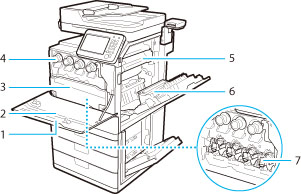
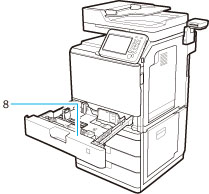
|
1.
|
Tapa frontal de la unidad principal
Abra esta tapa para cambiar el cartucho de tóner, el depósito de tóner residual y la unidad de tambor.
|
|
2.
|
Limpiador del cristal guardapolvo
Utilice este limpiador para limpiar el cristal guardapolvo.
|
|
3.
|
Depósito de tóner residual
Si el depósito de tóner residual está lleno, cámbielo por uno nuevo. (Consulte "Sustituir el depósito de tóner residual".)
|
|
4.
|
Cartucho de tóner
Cuando se agote el tóner, saque el cartucho de tóner y cámbielo por uno nuevo. (Consulte "Consumibles".)
|
|
5.
|
Unidad de fijación
La unidad que fija el tóner en el papel. Si se produce un atasco de papel en la unidad de fijación, extraiga la unidad de fijación del equipo y quite cuidadosamente el papel atascado. (Consulte "Eliminar atascos de papel".)
|
|
6.
|
Unidad dúplex
Si se produce un atasco de papel en la unidad dúplex, elimine el atasco de papel. (Consulte "Eliminar atascos de papel".)
|
|
7.
|
Unidad de tambor
La unidad que establece el tóner en el papel. Para conocer las instrucciones acerca de la sustitución de la unidad de tambor, consulte "Sustituir la unidad de tambor".
|
|
8.
|
Alimentador de Sobres
Utilícelo cuando cargue sobres en un casete. El Alimentador de Sobres sólo puede utilizarse en el casete 1. Para obtener instrucciones sobre cómo instalar el Alimentador de sobres, consulte "Instalar el alimentador de sobres".
|
Alimentador
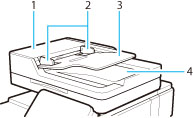
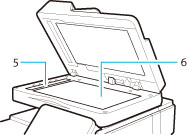
|
1.
|
Tapa del alimentador
Abra esta tapa para extraer papel atascado.
|
|
2.
|
Guías deslizantes
Ajuste estas guías a la anchura del original.
|
|
3.
|
Bandeja de alimentación de originales
Los originales que se ponen aquí se alimentan automáticamente, hoja a hoja, al alimentador. Ponga los originales en esta bandeja con la cara que desee leer hacia arriba.
|
|
4.
|
Área de salida de originales
Los originales que se leen desde la bandeja de suministro de originales se depositan en el área de salida de originales.
|
|
5.
|
Área de lectura de alimentación de documentos
Los originales colocados en el alimentador se leerán aquí.
|
|
6.
|
Cristal de copia
Coloque los originales aquí cuando vaya a leer libros, originales de gran gramaje, transparencias, etc.
|
 ATENCIÓN ATENCIÓN |
|
No inserte los dedos en las aberturas alrededor de la bandeja de suministro de originales, ya que podría pillárselos.
|
|
IMPORTANTE
|
|
Tenga cuidado de que no caigan objetos, tales como clips para papel en las aberturas, ya que podría dañar el equipo o hacer que se averiase.
Cuando utilice el cristal para copiar o leer originales gruesos, tales como libros o revistas, no presione con fuerza el alimentador.
Si el parea de salida de originales está bloqueada, los originales pueden dañarse, y es posible que la impresión no se realice correctamente. Por lo tanto, no coloque ningún objeto en el parea de salida de los originales.
|
Secciones y funciones del panel de control
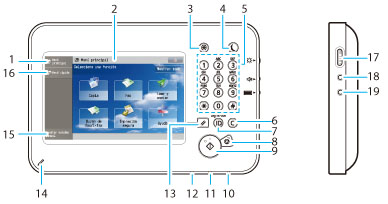
|
1.
|
[Menú principal]
Pulse para abrir la pantalla Menú principal. Si la pantalla no se abre al utilizar una función, es necesario pulsar [Menú principal] antes de utilizar la función.
|
|
2.
|
Pantalla táctil
En ella aparece la pantalla de opciones de cada función. De forma prefijada, aparecen seis teclas de función.
|
|
3.
|
Tecla de configuración
Se pulsa para especificar la configuración.
|
|
4.
|
Tecla de Ahorro de energía
Se pulsa para establecer o cancelar el modo de reposo. Se ilumina cuando el equipo entra en el modo de reposo. Para más información sobre el modo de autorreposo, consulte "Alimentación principal y tecla de ahorro de energía". |
|
5.
|
Teclas numéricas
Se pulsan para introducir valores numéricos.
|
|
6.
|
Tecla Borrar
Se pulsa para borrar valores o caracteres introducidos.
|
|
7.
|
Tecla ID (Log In/Out)
Se pulsa para iniciar o finalizar una sesión cuando se ha establecido un servicio de inicio de sesión como Gestión de ID de departamentos o SSO-H. |
|
8.
|
Tecla Detener
Se pulsa para detener un trabajo en curso, como un trabajo de lectura, copia, o fax (lectura solamente). |
|
9.
|
Tecla Inicio
Se pulsa para iniciar una operación. |
|
10.
|
Indicador de alimentación principal
Se ilumina cuando el equipo está encendido. |
|
11.
|
Indicador de error
Parpadea o se ilumina cuando hay algún error en el equipo. Cuando parpadee el indicador Error, siga las instrucciones que aparezcan en la pantalla táctil. Cuando el indicador Error permanezca iluminado en rojo, póngase en contacto con su distribuidor de Canon autorizado. |
|
12.
|
Indicador Procesando/datos
Parpadea en color verde cuando el equipo está realizando operaciones, y queda iluminado fijo en color verde cuando hay datos de fax almacenados en memoria. |
|
13.
|
Tecla Reiniciar
Se pulsa para restaurar las opciones estándar del equipo. |
|
14.
|
Lápiz editor
Se utiliza para realizar operaciones en la pantalla táctil, tales como introducir caracteres.
|
|
15.
|
[Monitor estado/Cancel.]
Se pulsa para comprobar el estado de los trabajos o para cancelar trabajos de impresión. También permite comprobar el estado del equipo, como la cantidad de papel que queda en el origen de papel.
|
|
16.
|
[Menú rápido]
Se pulsa para mostrar las funciones guardadas en el menú rápido.
|
|
17.
|
Mando de ajuste de luminosidad
Se utiliza para ajustar la luminosidad de la pantalla táctil. |
|
18.
|
Tecla de ajuste del volumen
Se pulsa para mostrar la pantalla para ajustar opciones, tales como el volumen de transmisión y el volumen de alarma de envío y recepción de fax. |
|
19.
|
Tecla Comprobar contador
Se pulsa para ver el número total de copias e impresiones en la pantalla táctil.
|
Ajustar el ángulo del panel de control
El ángulo del panel de control puede ajustarse del modo indicado continuación.
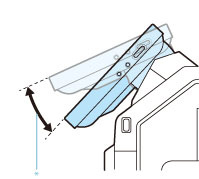
* Rango ajustable
|
IMPORTANTE
|
|
No aplique una fuerza excesiva al panel de control cuando ajuste el ángulo.
|
|
NOTA
|
|
Para más información acerca de los productos opcionales que se pueden instalar en el equipo, consulte "Productos opcionales/Software".
|